
Apl Halaman asli Apple membolehkan anda membuat dokumen dan memperibadikannya mengikut keinginan anda. Keselamatan data adalah penting apabila menulis dokumen rahsia seperti kontrak, perjanjian dan fail lain. Artikel ini akan menunjukkan cara menambah kata laluan pada dokumen Pages pada iPhone, iPad dan Mac.
- Bagaimana untuk melindungi kata laluan dokumen Pages pada Mac
- Bagaimana untuk melindungi kata laluan dokumen Pages pada iPhone dan iPad
Bagaimana untuk melindungi kata laluan dokumen Pages pada Mac
Sebelum kita mula, saya harus menyatakan bahawa anda tidak boleh memulihkan kata laluan Halaman anda jika anda terlupa. Oleh itu, pilih kata laluan yang anda tidak akan lupa atau tuliskannya dengan selamat. Sekarang mari kita belajar bagaimana untuk melakukannya.
- Buka Launchpad atau gunakan carian Spotlight.
- Lancarkan Halaman.
- Buka dokumen yang anda ingin lindungi kata laluan.
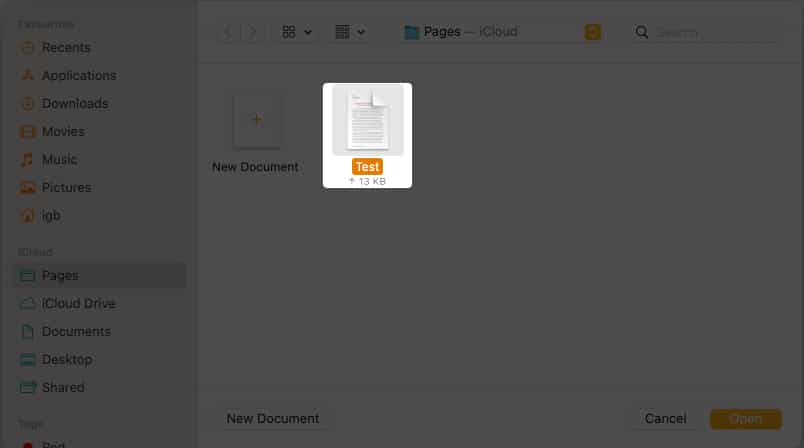
- Di penjuru kiri sebelah atas bar menu skrin anda, klik tab Fail.
- Pilih Tetapkan Kata Laluan.
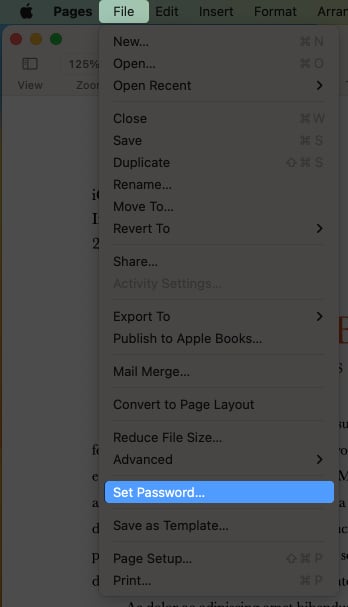
- Masukkan Kata Laluan anda dan sahkan.
- Pilih Tetapkan Kata Laluan.

Dayakan akses Touch ID dengan menandai kotak di sebelah Buka dengan Touch ID. Selain itu, untuk mengelakkan terlupa kata laluan anda, tambahkan Petunjuk Kata Laluan.
Untuk membuka dokumen terkunci pada Mac
Ikut arahan di bawah untuk membuka item dalam Pages pada Mac.
- Lancarkan Halaman.
- Pilih dokumen → klik Buka.
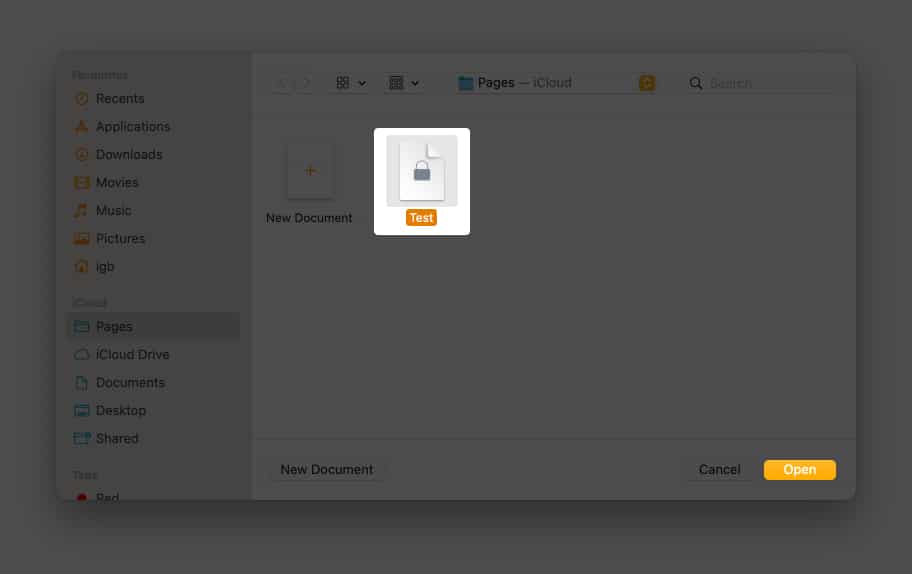
- Gunakan Touch ID.

Sebagai alternatif, anda boleh mengklik Gunakan Kata Laluan → masukkan Kata Laluan → OK. Anda boleh melihat ikon kunci pada halaman selamat anda dalam apl Pages.
Tukar atau alih keluar kata laluan daripada dokumen Pages pada Mac
- Lancarkan Halaman → Fail.
- Pergi ke Tukar Kata Laluan.
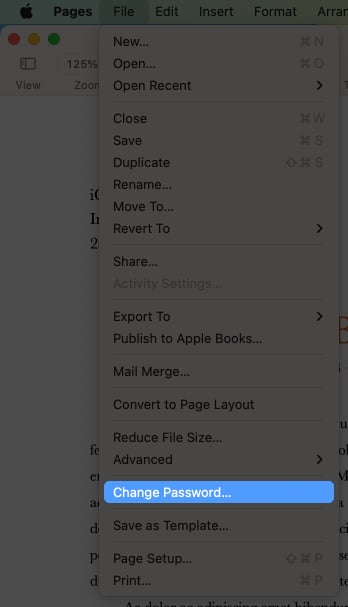
- Klik Alih Keluar Kata Laluan.

Jika anda ingin menukar kata laluan dokumen dalam Halaman, anda perlu mengikuti Langkah 1-3 dari atas, masukkan Kata Laluan Lama → Kata Laluan Baru → Sahkan → pilih Tukar Kata Laluan.
Sediakan Touch ID untuk dokumen yang dilindungi kata laluan pada Mac
- Klik logo Apple di bahagian atas sebelah kiri skrin.
- Pilih Tetapan Sistem.

- Navigasi ke Touch ID & Kata Laluan.
- Klik Tambah Cap Jari.
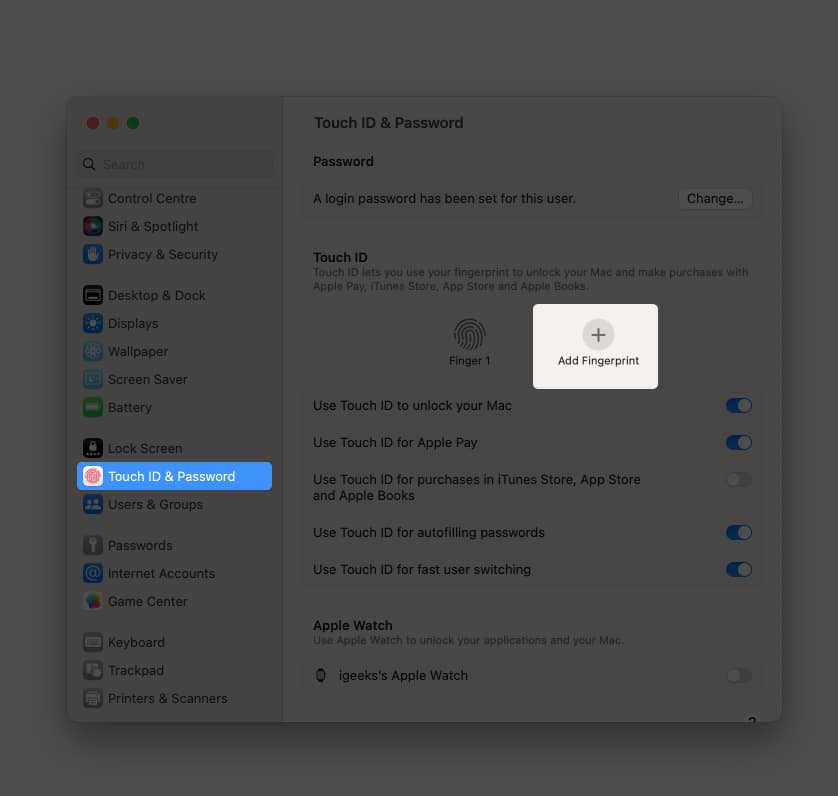
- Masukkan Kata Laluan anda → Buka Kunci.

- Ikut arahan yang dipaparkan pada skrin.
- Klik Selesai.
Ikuti artikel Touch ID dan Kata Laluan kami jika anda menghadapi masalah mengkonfigurasi milik anda atau menggunakan macOS Monterey.
Jika anda menggunakan Apple ID yang sama, dokumen Pages akan disegerakkan secara automatik daripada Mac anda ke iPhone anda.
Bagaimana untuk melindungi kata laluan dokumen Pages pada iPhone dan iPad
- Buka apl Pages pada iPhone anda.
- Ketik dokumen yang ingin anda selamatkan dengan kata laluan.
- Pilih tiga titik → Pilihan Dokumen.

- Pilih Tetapkan Kata Laluan.
- Masukkan Kata Laluan dan Sahkan.
- Ketik Selesai.

Jika anda mendayakan Face ID, anda akan melihat pilihan untuk menogol Buka dengan Face ID pada dokumen Halaman yang dilindungi kata laluan pada iPhone anda. Selain itu, anda boleh membantu diri anda dengan memberikan petunjuk kata laluan dalam kotak Petunjuk.
Jika anda tidak mempunyai Face ID aktif untuk peranti anda, anda akan mendapat pilihan untuk menogol Ingat kata laluan ini.
Nota: Apabila anda menetapkan kata laluan untuk dokumen, anda akan melihat ikon kunci.
Buka dokumen Pages yang dikunci pada iPhone dan iPad
- Lancarkan Halaman.
- Ketik dokumen yang dilindungi.
- Pilih OK pada gesaan.
Adakah anda mahu membenarkan “Halaman” menggunakan Face ID? - Imbas muka anda.

Selepas dua percubaan pengecaman Face ID yang gagal, anda akan diberi pilihan untuk Masukkan Kata Laluan.
Alih keluar kata laluan daripada dokumen Pages pada iPhone dan iPad
- Buka Halaman → dokumen yang dilindungi.
- Pergi ke tiga titik → Pilihan Dokumen.
- Ketik Tukar Kata Laluan.

- Togol off Kata Laluan Diperlukan.
- Berikan Kata Laluan anda.
- Ketik Selesai.
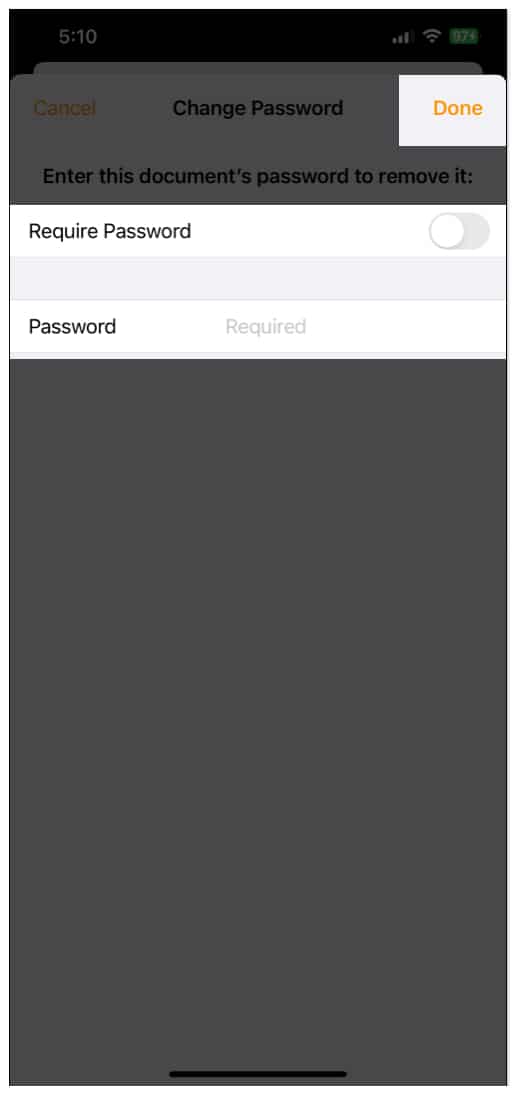
Untuk menukar kata laluan, anda perlu memberikan Kata Laluan Lama → Kata Laluan Baru → Sahkan → ketik Selesai.

Soalan Lazim
Kami kerap mendapat fail PDF yang dilindungi kata laluan, terutamanya mengenai maklumat penting tentang pekerjaan. Ia mungkin agak menyusahkan dan sukar untuk diingati. Jadi, jika anda ingin mengetahui cara mengalih keluar kata laluan daripada PDF, lihat artikel tentang cara mengalih keluar kata laluan daripada fail PDF.
Adakah anda telah menyulitkan dokumen Halaman anda?
Memandangkan anda telah mempelajari cara menambah kata laluan pada dokumen Pages pada iPhone, iPad atau Mac anda, anda juga boleh menyemak cara melindungi fail tambahan seperti imej atau PDF anda. Jika anda mempunyai sebarang kebimbangan tambahan, sila tinggalkan teguran, dan saya akan membalas secepat mungkin.
Anda juga boleh menyemak perkara berikut:
- Bagaimana untuk menyembunyikan ikon desktop pada Mac
- Bagaimana untuk memulihkan dokumen yang dipadamkan baru-baru ini dalam apl Fail pada iPhone
- Cara mengimbas dokumen pada iPhone menggunakan apl Fail